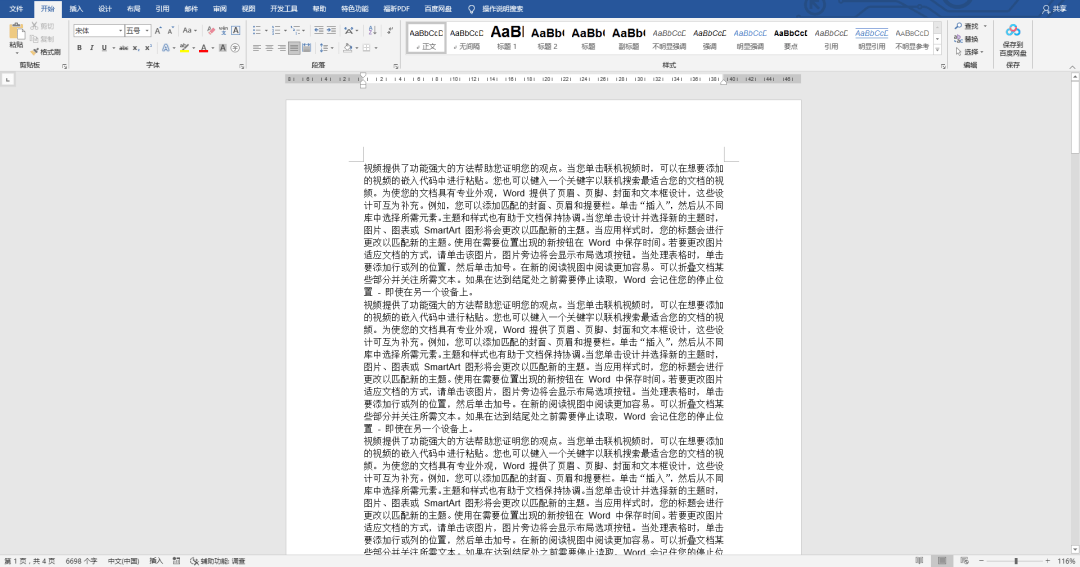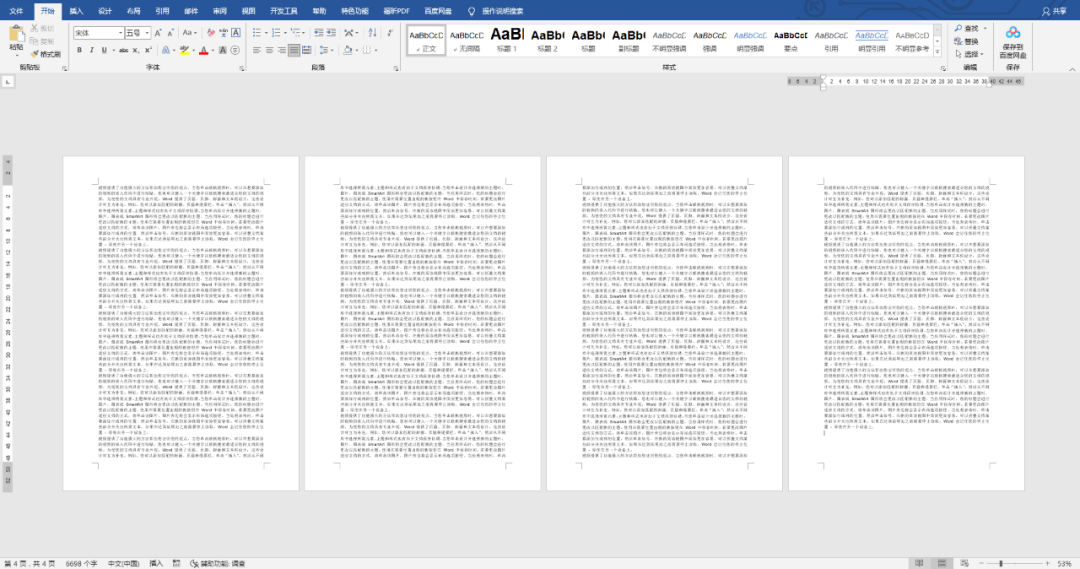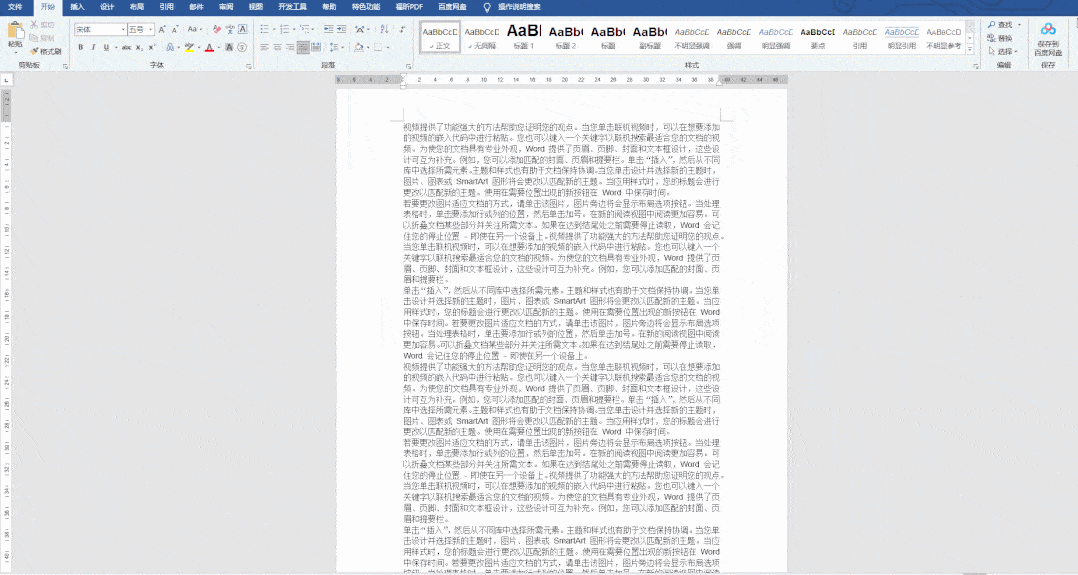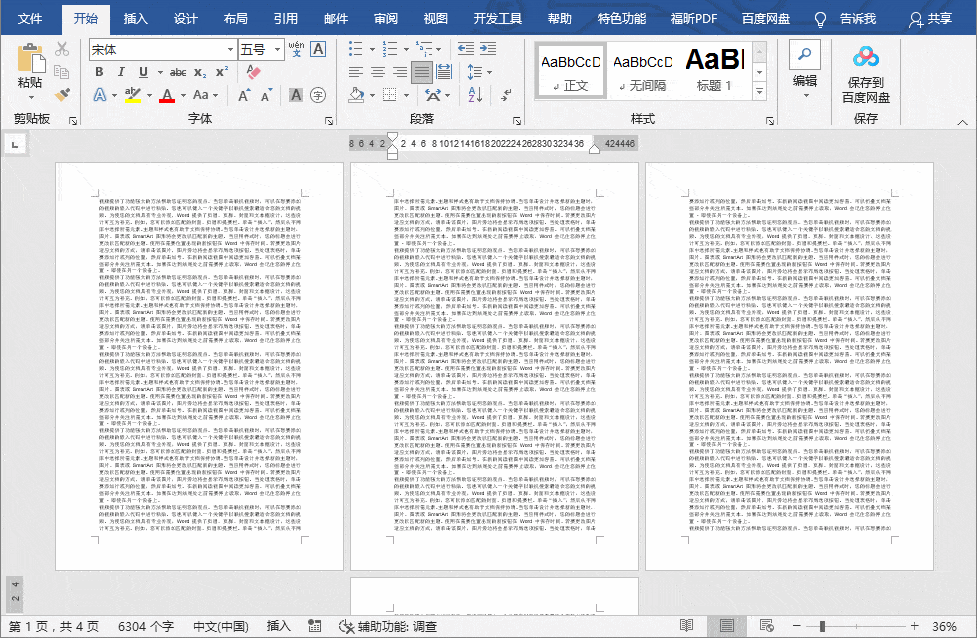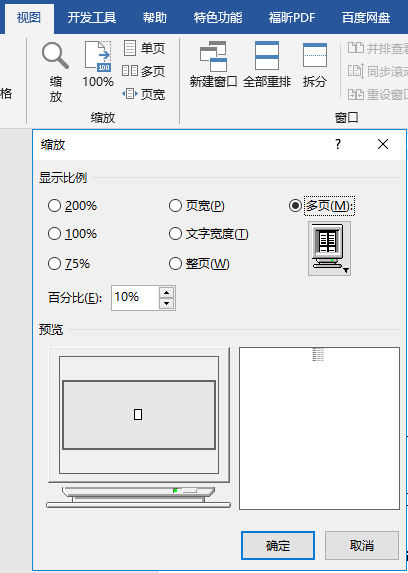| 轻点两下鼠标,一秒实现Word文档一屏显示多页! | 您所在的位置:网站首页 › word屏幕上显示两页 › 轻点两下鼠标,一秒实现Word文档一屏显示多页! |
轻点两下鼠标,一秒实现Word文档一屏显示多页!
|
原标题:轻点两下鼠标,一秒实现Word文档一屏显示多页! 编按: 作为一个常年和Word打交道的人,如果连今天分享的这个最基本的功能都不知道,你就别再吹牛说你熟练Word了。 用了这么多年Word ,不知道你有没有发现,默认情况下,Word 文档一屏只会显示一页,如下图所示。
但在收到别人发来的Word 文档后,打开却发现文档是一屏多页并排显示的,如下图所示。
这是怎么做到的呢?下面就让小编来教你Word 文档一屏显示多页的方法。 很简单,只需点两下鼠标就搞定! 点击【视图】- 【多页】按钮,Word 文档就会变成多页显示啦!
是不是很意外,竟是这么简单! 若要恢复默认的一屏只会显示一页的视图模式,只需点击点击【视图】- 【单页】按钮。 或者按住【Ctrl 】键滚动鼠标滚轮,放大页面即可。
总结:一屏显示多页,简单来讲就是页面大小与显示比例的问题。我们在编辑Word 的时候,根据不同的使用情况可以设置不一样的文档显示比例。 例如,如果要设置文档整页、多页、页宽( 放到最大) 、100% 真实大小、具体比例等显示比例。可在【视图】菜单中点击【缩放】按钮,打开“缩放”对话框,在“显示比例”栏中进行详细设置即可。
以上就是Word 文档一屏显示多页的操作过程,希望对你有所帮助! 哦返回搜狐,查看更多 责任编辑: |
【本文地址】
公司简介
联系我们